บางครั้งเมื่อคุณเรียกใช้แอปพลิเคชันหรือโปรแกรมป้องกันไวรัสตัดสินใจที่จะเรียกใช้การสแกน จู่ๆ คอมพิวเตอร์ก็อาจตอบสนองได้ช้ามาก หรือแม้แต่ถึงจุดที่ดูเหมือนไม่ตอบสนองเลย เมื่อโปรแกรมใช้ CPU ของคุณทั้งหมด มันจะเหลือน้อยมากสำหรับงานทั่วไป เช่น เรียกใช้ Windows หรืออนุญาตให้เว็บเบราว์เซอร์ของคุณทำงานได้อย่างราบรื่น อาจมีบางโอกาสที่คุณรู้สึกว่าจำเป็นต้องทำ ยุติกระบวนการผ่านตัวจัดการงาน เพราะดูเหมือนว่ากระบวนการจะล้มเหลว หรือบางทีคุณอาจต้องการใช้คอมพิวเตอร์ทำสิ่งอื่นและไม่รอจนกว่าจะเสร็จสิ้นและปล่อย CPU กลับสู่ระบบ
Windows มีวิธีจัดการกับปัญหานี้จริงๆ แต่ละกระบวนการที่เริ่มทำงานบนเครื่องของคุณจะได้รับระดับความสำคัญโดย Windows และช่วงเหล่านี้มีตั้งแต่เรียลไทม์ซึ่งสูงสุด ลงไปจนถึงต่ำ โดยมีบางกระบวนการอยู่ระหว่างนั้น ยกเว้นกระบวนการหลักของ Windows บางโปรแกรม โปรแกรมทั้งหมดจะได้รับลำดับความสำคัญเริ่มต้นเป็น ปกติ กระบวนการที่มีลำดับความสำคัญสูงกว่าจะได้ใช้เวลา CPU ว่างที่มี ในขณะที่กระบวนการที่มีลำดับความสำคัญต่ำกว่าจะเข้าถึง CPU ได้เฉพาะเมื่อแอปพลิเคชันที่มีลำดับความสำคัญสูงกว่าไม่ต้องการ
สิ่งนี้มีผลทำให้อะไรก็ตามที่มีลำดับความสำคัญต่ำกว่าโปรแกรมที่ใช้วงจร CPU ทั้งหมดทำงานช้าลงเนื่องจากต้องรอให้เข้าถึง CPU นอกจากนี้ยังเกิดขึ้นในระดับหนึ่งกับ 2 กระบวนการในระดับความสำคัญเดียวกัน เนื่องจากพวกเขาต่อสู้กันอย่างต่อเนื่องเพื่อเข้าถึง CPU ดังนั้นความล่าช้าหรือการชะลอตัวจึงยังคงเกิดขึ้น ด้วยการใช้ระดับความสำคัญอย่างมีประสิทธิภาพ สถานการณ์เหล่านี้เมื่อคอมพิวเตอร์ของคุณช้าหรือไม่ตอบสนองเป็นระยะเวลาหนึ่งในขณะที่โปรแกรมกำลังทำงานจะลดลงอย่างมากมีวิธีง่ายๆ ในการลดลำดับความสำคัญของโปรแกรมที่รันอยู่ผ่าน Windows Task Manager คุณสามารถดูลำดับความสำคัญปัจจุบันสำหรับกระบวนการทั้งหมดได้โดยไปที่ View -> Select Columns… และติ๊ก Base Priority จากนั้นเพียงคลิกขวาที่กระบวนการ -> ตั้งค่าลำดับความสำคัญ และวางลงไปที่ BelowNormal หรือ Low สิ่งนี้จะทำให้ Windows และกระบวนการอื่น ๆ ทั้งหมดบน Normal สามารถเข้าถึง CPU ได้ก่อนที่จะทำให้ระบบซบเซาน้อยลง
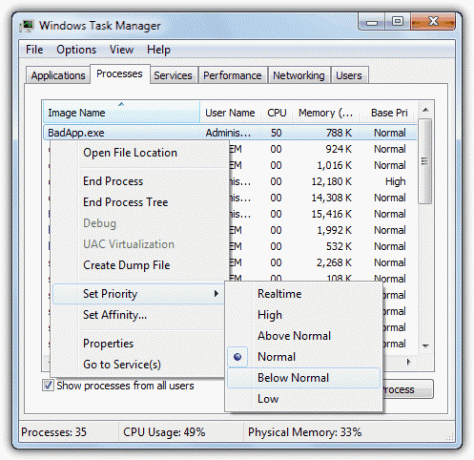
แอปพลิเคชั่นซอฟต์แวร์จำนวนหนึ่งที่มีแนวโน้มว่าจะใช้พลังประมวลผลจำนวนมากมักจะมี ตัวเลือกในการตั้งค่าเพื่อลดลำดับความสำคัญของกระบวนการในขณะที่กำลังทำงาน ซึ่งเป็นสิ่งที่ควรค่าแก่การตรวจสอบ ออก. หากคุณไม่ต้องการเปลี่ยนลำดับความสำคัญของโปรแกรมทุกครั้งที่คุณเรียกใช้โปรแกรมที่ต้องใช้ CPU เป็นจำนวนมาก นี่คือแอปพลิเคชัน 2 ตัวที่จะช่วยคุณได้
1. โพรเซสเทเมอร์ เป็นยูทิลิตี้ที่ทำงานในซิสเต็มเทรย์ของคุณและเฝ้าดูการใช้งาน CPU ของกระบวนการที่กำลังทำงานอยู่บนระบบ เมื่อตรวจพบว่ากระบวนการใช้ CPU เกินเกณฑ์ที่กำหนด ระบบจะลดลำดับความสำคัญลงโดยอัตโนมัติในขณะที่ยังใช้ CPU อยู่ ทันทีที่ระดับการใช้งานลดลงต่ำกว่าระดับที่กำหนดอีกครั้ง ลำดับความสำคัญเดิมจะถูกเรียกคืน สิ่งนี้มีผลของการเปลี่ยนแปลงลำดับความสำคัญแบบไดนามิกเพื่อพยายามทำให้ระบบปฏิบัติการทำงานได้อย่างราบรื่นและไม่กระตุกมากที่สุดเท่าที่จะเป็นไปได้

ด้วยตัวแสดงการใช้งานกระบวนการในตัว คุณสามารถดูได้ว่าอะไรกำลังใช้โปรเซสเซอร์และลำดับความสำคัญใดที่กำลังทำงานด้วย หน้าต่างนี้มีประโยชน์เนื่องจากสามารถสร้างกฎสำหรับกระบวนการที่ระบุ และทุกครั้งที่เรียกใช้กฎจะเริ่มทำงาน สามารถบอกกระบวนการให้บังคับให้รันลำดับความสำคัญที่ตั้งไว้ทุกครั้ง เพื่อให้ Process Tamer เพิกเฉย หรือยุติทันทีที่รัน บางโปรแกรม เช่น เครื่องเล่นมีเดียหรือแอพพลิเคชั่นเบิร์นอาจตั้งค่าลำดับความสำคัญไว้สูงด้วยเหตุผลเพื่อไม่ให้ขัดจังหวะสิ่งที่พวกเขากำลังทำอยู่ ซึ่งเป็นจุดที่กฎการเพิกเฉยจะมีประโยชน์

เมื่อใดก็ตามที่ Process Tamer ปรับหรือคืนค่าลำดับความสำคัญของแอปพลิเคชัน จะมีคำแนะนำเครื่องมือปรากฏขึ้นจากไอคอนถาดเพื่อให้คุณเห็นว่ากระบวนการใดกำลังถูกเปลี่ยนแปลง
Process Tamer มีตัวเลือกการกำหนดค่าหลายอย่าง เช่น การเปลี่ยนจุดทริกเกอร์สำหรับการใช้งาน CPU สูงและต่ำ การปรับให้เรียบ การใช้งานเฉลี่ยเมื่อเวลาผ่านไป เพื่อไม่ให้เปลี่ยนลำดับความสำคัญเนื่องจากการใช้งาน CPU เพิ่มขึ้นเล็กน้อย และควบคุมพฤติกรรมของพื้นหน้า กระบวนการ คุณยังสามารถลบหรือเพิ่มกฎของคุณเองสำหรับไฟล์สั่งการที่ผู้ใช้ระบุได้จากหน้าต่างนี้

จะมีบางครั้งที่คุณไม่ต้องการให้ Process Tamer เปลี่ยนลำดับความสำคัญของกระบวนการ เมื่อคุณทำบางสิ่งที่คุณต้องการใช้ CPU และที่ลำดับความสำคัญปัจจุบัน เช่น การเล่นเกม เป็นต้น เห็นได้ชัดว่าคุณสามารถสร้างกฎหรือคลิกขวาที่ไอคอนถาดและปิดใช้งาน Process Tamer หรือสามารถกำหนดค่าตัวเลือกเพื่อสลับเปิด/ปิดได้โดยดับเบิลคลิกที่ไอคอนถาด
แม้ว่า Process Tamer จะใช้งานได้ฟรี แต่คุณควรไปที่เว็บไซต์และ สมัครรหัสใบอนุญาตฟรี และสุดท้ายก็จะโดนดุด่าจนได้ นี่เป็นบริการฟรีและเป็นราคาที่ต้องจ่ายหากคุณพบว่าโปรแกรมมีประโยชน์ Process Tamer ทำงานบน Windows 2000, XP, Vista และ 7
ดาวน์โหลด ProcessTamer
2. กระบวนการ Lasso เป็นเครื่องมือที่รู้จักกันดีที่สามารถปรับลำดับความสำคัญของกระบวนการได้ทันทีโดยอัตโนมัติ ตลอดจนเปลี่ยนแกนประมวลผลที่ใช้ สิ่งนี้ทำได้โดยใช้เทคนิคที่เรียกว่า Process Balancing ซึ่งหวังว่าจะสร้างผลกระทบในการป้องกันไม่ให้กระบวนการใช้ทรัพยากรระบบมากเกินไปและลดการตอบสนองของระบบ จุดแข็งที่ใหญ่ที่สุดอย่างหนึ่งของ Process Lasso คือจำนวนฟีเจอร์และตัวเลือกต่างๆ ที่มีให้เพื่อควบคุมกระบวนการ นอกจากนี้ยังเป็นหนึ่งในข้อเสียเนื่องจากมีตัวเลือกการกำหนดค่าและรายการเมนูบริบทมากเกินไปสำหรับผู้ใช้ทั่วไป

แน่นอน คุณยังสามารถใช้ Process Lasso ได้โดยไม่ต้องกำหนดการตั้งค่ามากเกินไป และมันก็ทำได้ดี งานของการลดลำดับความสำคัญของกระบวนการโดยอัตโนมัติหากตรวจพบว่าอาจขัดขวางการทำงานที่ราบรื่นของ ระบบ. หน้าต่างหลักจะแสดงกราฟที่สวยงามและมาตรวัดโหลด นอกเหนือจากหน้าต่างบันทึกและพื้นที่หลักซึ่งใช้สำหรับผู้ดู/ผู้จัดการกระบวนการ ดังที่คุณเห็นด้านล่างเมนูบริบทหากคุณคลิกขวาที่กระบวนการที่ครอบคลุมเพื่อพูดว่า น้อยที่สุดและเป็นที่ที่คุณสามารถทำให้สิ่งต่าง ๆ แย่ลงได้อย่างง่ายดายหากคุณไม่แน่ใจ 100% ว่าแต่ละตัวเลือกคืออะไร ทำ.

หากคุณยินดีที่จะสละเวลาเพื่อค้นหาว่าทุกอย่างทำอะไรและอะไรที่แตกต่างกัน ผลกระทบของฟังก์ชั่นทั้งหมดอาจเป็นไปได้ว่า Process Lasso สามารถพิสูจน์ได้ว่ามีประสิทธิภาพและประสิทธิผล คุณประโยชน์. โปรแกรมนี้เป็นแชร์แวร์ แต่มีเวอร์ชันฟรีซึ่งดูเหมือนจะเป็นการทดลองบางส่วน ไม่มีส่วน และคุณจะได้รับหน้าจอที่จู้จี้ทุกครั้งที่ Process Lasso เริ่มทำงานหลังจากสิ้นสุดการทดลองใช้ บางคนพบว่าสิ่งนี้เป็นที่ยอมรับและบางคนพบว่ามันทนไม่ได้ Process Lasso ทำงานบน Windows XP, 2003, 2008, Vista, 7 และ 8
ดาวน์โหลดกระบวนการ Lasso
แม้ว่าจะแตกต่างเล็กน้อยจาก 2 แอปพลิเคชันด้านบน แต่เครื่องมือที่มีประโยชน์อีกอย่างหนึ่งเรียกว่า Prio ซึ่งเพิ่มตัวเลือกให้กับ Windows Task Manager และช่วยให้คุณบันทึกลำดับความสำคัญที่กำหนดเองสำหรับแต่ละกระบวนการได้ เครื่องมือนี้ได้รับการกล่าวถึงใน บทความอื่นที่อุทิศให้กับ Prio.
อย่าเปิดเผยข้อมูลส่วนบุคคลของฉัน